
თითქმის ყველა მომხმარებლისთვის კომპიუტერში ერთ – ერთი ყველაზე მნიშვნელოვანი პროგრამა არის ბრაუზერი. თუ, მაგალითად, რამდენიმე მომხმარებელი იძულებულია გამოიყენოს ერთი ანგარიში, მაშინ იდეა თქვენს Mozilla Firefox ბრაუზერში პაროლის დაყენების იდეა შეიძლება მოგივიდეს. დღეს ჩვენ განვიხილავთ, შესაძლებელია თუ არა ამ დავალების შესრულება, და თუ ასეა, როგორ.
სამწუხაროდ, Mozilla- ს დეველოპერებმა არ მისცეს მათ პოპულარულ ბრაუზერში ბრაუზერში პაროლის დაყენების შესაძლებლობა, ამიტომ ამ სიტუაციაში მოგიწევთ მესამე მხარის ინსტრუმენტებს მიმართოთ. ამ შემთხვევაში, ბრაუზერის დამატება Master პაროლი + დაგვეხმარება ჩვენი გეგმის განხორციელებაში.
დამატებითი ინსტალაცია
უპირველეს ყოვლისა, საჭიროა დანამატის დაყენება სამაგისტრო პაროლი + for firefox. თქვენ შეგიძლიათ დაუყოვნებლივ გადახვიდეთ დანამატის ჩამოტვირთვის გვერდზე, სტატიის ბოლოს მოცემული ბმულის გამოყენებით, ან თვითონ წვდეთ მას. ამისათვის Firefox- ის ზედა მარჯვენა კუთხეში დააჭირეთ ბრაუზერის მენიუს ღილაკს და ფანჯარაში, რომელიც გამოჩნდება, გადადით განყოფილებაში "დამატებები".

ფანჯრის მარცხენა პანელში დარწმუნდით, რომ ჩანართი გაქვთ "გაფართოებები"და ბრაუზერის ზედა მარჯვენა კუთხეში მიუთითეთ სასურველი გაფართოების სახელი (Master პაროლი +). დააჭირეთ Enter- ს, რომ დაიწყოთ მაღაზიის ძებნა.

ნაჩვენები პირველი ძებნის შედეგი არის ჩვენთვის საჭირო დანამატი, რომელიც ღილაკის დაჭერით უნდა დავამატოთ ბრაუზერს ინსტალაცია.

თქვენ გჭირდებათ თქვენი ბრაუზერის გადატვირთვა ინსტალაციის დასრულების მიზნით. ამის გაკეთება შეგიძლიათ დაუყოვნებლივ, შეთანხმდით შემოთავაზებაზე, ან გადატვირთეთ ნებისმიერ ხელსაყრელ დროს, უბრალოდ დახურვით Firefox და შემდეგ კვლავ დაიწყებთ მას.

პაროლის შექმნა Mozilla Firefox- ისთვის
როდესაც ბრაუზერში დაყენებულია სამაგისტრო პაროლი + გაფართოება, შეგიძლიათ პირდაპირ განახორციელოთ Firefox– ის პაროლის დაყენება.
ამისათვის დააჭირეთ ბრაუზერის მენიუს ღილაკს და გადადით განყოფილებაში "პარამეტრები".

ფანჯრის მარცხენა პანელში გახსენით ჩანართი "დაცვა". ცენტრალურ მიდამოში, შეამოწმეთ ყუთი გვერდით გამოიყენეთ სამაგისტრო პაროლი.

ყუთის შემოწმებისთანავე, ეკრანზე გამოჩნდება ფანჯარა, რომელშიც ორჯერ უნდა მიუთითოთ სამაგისტრო პაროლი.

დააჭირეთ ღილაკს Enter. სისტემა გაცნობებთ, რომ პაროლი წარმატებით შეიცვალა.

ახლა ჩვენ პირდაპირ ვაგრძელებთ დანამატის კონფიგურაციას. ამისათვის, უკან დაბრუნდით დამატებების მართვის მენიუში, გახსენით ჩანართი "გაფართოებები" და მისტერ პაროლთან ახლოს + დააჭირეთ "პარამეტრები".

აქ შეგიძლიათ დააინსტალიროთ დანამატი და მისი მოქმედებები, რომლებიც მიმართულია ბრაუზერთან მიმართებაში. განვიხილოთ ყველაზე მნიშვნელოვანი:
1. დააჭირეთ ღილაკს "ავტო-გასასვლელი", პუნქტი "ჩართეთ ავტო-გასვლა". წამში ბრაუზერის დროული დამონტაჟებით დაყენებით, Firefox ავტომატურად დახურავს.

2. დააჭირეთ ღილაკს "ჩაკეტვა", პუნქტი "ავტომატური ჩაკეტვის ჩართვა". წამში უსაქმური დრო დაყენებით, ბრაუზერი ავტომატურად დაბლოკავს, ხოლო წვდომის განაახლებისთვის, პაროლის შეყვანა დაგჭირდებათ.

3. დააჭირეთ ღილაკს "გაშვება", პუნქტი "სთხოვეთ პაროლი გაშვების დროს." ბრაუზერის გაშვებისას, პაროლი უნდა შეიყვანოთ, რათა შეძლოთ მასთან შემდგომი მუშაობის განხორციელება. საჭიროების შემთხვევაში, შეგიძლიათ კონფიგურაცია გაუკეთოთ მას ავტომატურად დახურვისას, როდესაც Firefox გააუქმებს პაროლს.

4. ჩანართი "ზოგადი", პუნქტი "პარამეტრების დაცვა". ამ ნივთის აკრეფით დამატებით დამატებით მოითხოვენ პაროლს პარამეტრების შეყვანის მცდელობისას.
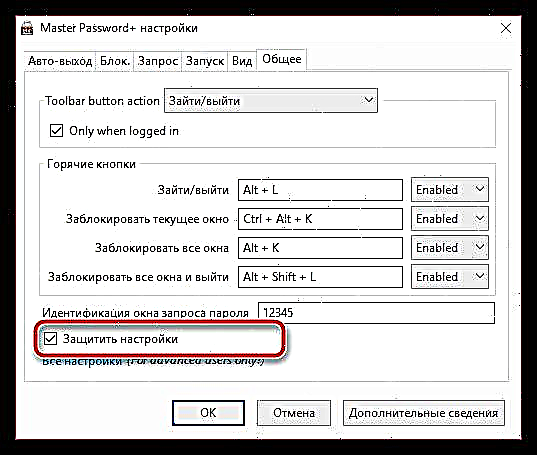
შეამოწმეთ დანამატის მუშაობა. ამისათვის დახურეთ ბრაუზერი და შეეცადეთ თავიდან დაიწყოთ იგი. ეკრანზე გამოსახულია პაროლის შესვლის ფანჯარა. სანამ პაროლი არ არის მითითებული, ბრაუზერის ფანჯარას ვერ ვხედავთ.

როგორც ხედავთ, Master პაროლი + დანამატის გამოყენებით, ჩვენ მარტივად ვადგენთ პაროლს Mozilla Firefox- ზე. ამიერიდან, შეგიძლიათ დარწმუნებული იყოთ, რომ თქვენი ბრაუზერი უსაფრთხოდ იქნება დაცული და მას აღარავინ შეძლებს.











